手机电脑文件快速传输的3个妙招
时间:2025-09-23 08:45:35 306浏览 收藏
你在学习文章相关的知识吗?本文《手机电脑快速传文件的3个技巧》,主要介绍的内容就涉及到,如果你想提升自己的开发能力,就不要错过这篇文章,大家要知道编程理论基础和实战操作都是不可或缺的哦!
我们经常需要在手机与电脑之间来回传输文件,例如将手机中的照片传到电脑保存、把电脑上的PPT发送到手机便于演示,或把视频资料备份到电脑中。那么,怎样才能实现手机和电脑之间高效、稳定又安全的文件互传呢?本文将为你介绍几种实用且速度快的传输方式,助你轻松完成设备间的文件共享。

一、使用数据线连接(最稳定高效的方案)
通过USB数据线连接手机与电脑,是最直接、最可靠的文件传输方式。尤其适合传输大体积文件,如高清视频、系统备份或大量照片等。
操作步骤:
1、使用原装或质量可靠的USB线将手机连接至电脑;
2、解锁手机屏幕,并在弹出提示时选择“文件传输”或“MTP模式”;
3、在电脑端打开“此电脑”或“我的电脑”,找到已连接的手机设备,进入内部存储,即可像操作普通U盘一样复制、粘贴或拖动文件。

优势:
- 传输速度快,通常可达数十MB/s;
- 连接稳定,不易中断,适合长时间大文件传输;
- 支持全类型文件访问与管理。
不足之处:
- 必须配备数据线,携带不够便捷;
- 对于iPhone用户,除照片和视频外的文件传输需依赖iTunes或第三方工具。
建议在连接前确保电脑已安装最新的USB驱动和主板芯片组驱动,以提升识别成功率和传输稳定性。可借助“驱动人生”等工具进行检测与更新:
1、下载并安装“驱动人生”,进入“驱动管理”页面,点击“立即扫描”;
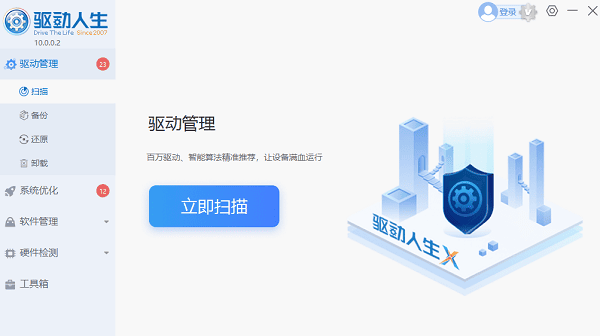
2、根据扫描结果,选择需要更新的USB相关驱动进行升级,完成后再次扫描确认驱动已为最新版本。
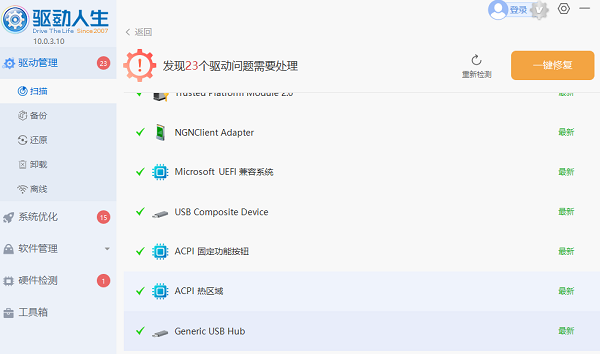
二、Wi-Fi无线传输(摆脱线缆束缚)
当无法使用数据线时,利用同一局域网进行无线传输是一个灵活的选择。
常见方式:
1、使用专用文件传输App
确保手机与电脑连接在同一Wi-Fi网络下;
在电脑端下载并运行文件传输助手(如Send Anywhere、Feem等);
通过扫码或输入连接码建立通道,即可实现双向文件互传。
2、使用AirDroid、Pushbullet等跨平台工具
分别在手机和电脑上安装对应客户端;
登录同一账号后,可通过桌面程序或网页远程访问手机文件;
支持图片、视频、短信、通知等多种内容同步与传输。
3、苹果用户可使用AirDrop(Mac)或iCloud Drive(Windows)
若电脑为Mac,可通过AirDrop与iPhone快速互传文件;
Windows用户可安装iCloud客户端,同步照片、文档至本地,实现间接传输。
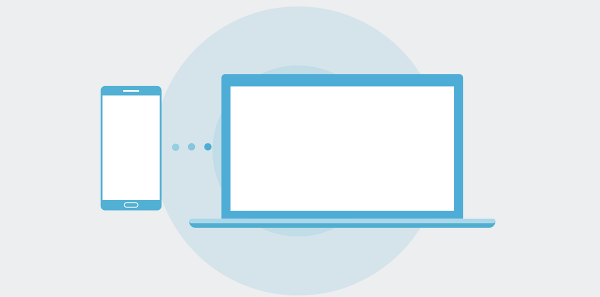
优点:
- 无需线缆,操作自由度高;
- 可通过浏览器或独立客户端操作,界面友好;
- 多平台兼容,适合混合设备用户。
缺点:
- 传输速度受路由器带宽和信号强度影响;
- 部分免费应用存在广告或文件大小限制。
三、蓝牙传输(应急小文件传输)
虽然蓝牙传输速度较慢,但在无网络、无线设备缺失的情况下,仍是一种可行的应急手段。
使用步骤:
1、在手机和电脑上分别开启蓝牙功能;
2、进行配对操作,输入确认码完成连接;
3、在手机上选择要发送的文件,点击“分享”→“蓝牙”,选择已配对的电脑设备;
4、电脑端接收文件请求,确认后开始传输。
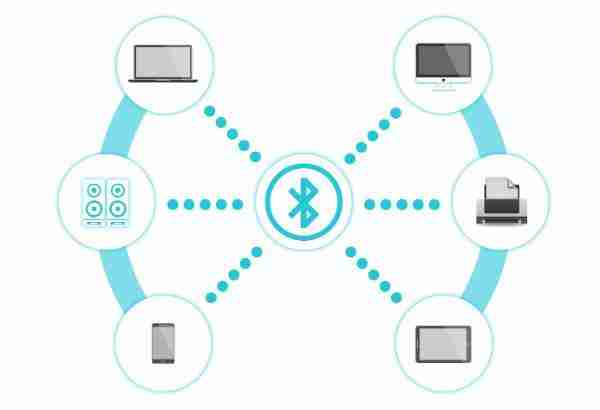
优势:
- 无需依赖网络或数据线;
- 系统自带功能,无需额外安装软件;
- 操作简单,适合临时传输小文件。
局限性:
- 传输速率低,通常仅约100KB/s;
- 耗时长,不适合传输大文件或多文件批量操作。
终于介绍完啦!小伙伴们,这篇关于《手机电脑文件快速传输的3个妙招》的介绍应该让你收获多多了吧!欢迎大家收藏或分享给更多需要学习的朋友吧~golang学习网公众号也会发布文章相关知识,快来关注吧!
-
501 收藏
-
501 收藏
-
501 收藏
-
501 收藏
-
501 收藏
-
266 收藏
-
421 收藏
-
111 收藏
-
435 收藏
-
462 收藏
-
231 收藏
-
416 收藏
-
209 收藏
-
424 收藏
-
157 收藏
-
159 收藏
-
180 收藏
-

- 前端进阶之JavaScript设计模式
- 设计模式是开发人员在软件开发过程中面临一般问题时的解决方案,代表了最佳的实践。本课程的主打内容包括JS常见设计模式以及具体应用场景,打造一站式知识长龙服务,适合有JS基础的同学学习。
- 立即学习 543次学习
-

- GO语言核心编程课程
- 本课程采用真实案例,全面具体可落地,从理论到实践,一步一步将GO核心编程技术、编程思想、底层实现融会贯通,使学习者贴近时代脉搏,做IT互联网时代的弄潮儿。
- 立即学习 516次学习
-

- 简单聊聊mysql8与网络通信
- 如有问题加微信:Le-studyg;在课程中,我们将首先介绍MySQL8的新特性,包括性能优化、安全增强、新数据类型等,帮助学生快速熟悉MySQL8的最新功能。接着,我们将深入解析MySQL的网络通信机制,包括协议、连接管理、数据传输等,让
- 立即学习 500次学习
-

- JavaScript正则表达式基础与实战
- 在任何一门编程语言中,正则表达式,都是一项重要的知识,它提供了高效的字符串匹配与捕获机制,可以极大的简化程序设计。
- 立即学习 487次学习
-

- 从零制作响应式网站—Grid布局
- 本系列教程将展示从零制作一个假想的网络科技公司官网,分为导航,轮播,关于我们,成功案例,服务流程,团队介绍,数据部分,公司动态,底部信息等内容区块。网站整体采用CSSGrid布局,支持响应式,有流畅过渡和展现动画。
- 立即学习 485次学习
